一、軟件簡介
本次帶來的錄屏工具已升級為【完整版本】,所有功能全部可用。該錄屏工具支持GPU硬件加速,可以智能識別主流硬件設備,支持通過GPU進行HDR視頻錄制和播放進行。視頻錄制幀率最高支持360FPS,直播視頻幀率最高支持60FPS,還支持在不同設備(攝像頭等)之間進行視頻錄制,同時具備音頻錄制和截圖功能。

二、使用方法
解壓后進入文件夾,文件夾內包含一個子文件夾和一個可執行程序,雙擊【Action_Portable.exe】即可進入錄屏軟件主界面。

主界面如下圖所示,右上角紅色框內為錄制功能區,包含視頻錄制、直播、音頻錄制、截圖等一系列常用功能。視頻錄制功能又分為多種不同的錄制模式,包括:游戲錄制、全屏錄制、窗口錄制、范圍錄制以及設備錄制。

全屏錄制
全屏錄制只需點擊視頻錄制功能的第二個模式即可,選中該模式后,按鍵盤的【F9】按鍵即可進行錄制,再次按【F9】即可結束錄制過程。

錄制效果如下(GIF動圖效果不佳,視頻文件還是非常高清的)

窗口錄制
窗口錄制功能可以選擇一個打開的應用程序或窗口,直接對選定的窗口進行內容錄制。提前打開需要錄制的應用程序,選擇視頻錄制的【窗口】模式后,在【應用】選項卡中下拉可以看到當前已經打開的應用和窗口,選中要錄制的應用或窗口即可。

在窗口錄制模式下,即使你將所錄制的窗口最小化,也不會錄制到選定窗口以外的區域,錄制過程非常的安全,可以避免錄制到一些不希望被其他人看見的內容。
范圍錄制
范圍錄制就是僅錄制屏幕上一塊選定的區域,和窗口錄制不同,范圍錄制會將所選屏幕區域所有的動作都錄制下來。

在范圍錄制模式中,可以點擊工具欄左側第二個按鈕,使錄制框自動吸附到某一個界面,可以省去手動調整窗口大小的麻煩。

自動吸附到窗口的動態效果如下圖所示,綠色的錄制范圍框會隨鼠標的移動而自動吸附到不同的窗口。
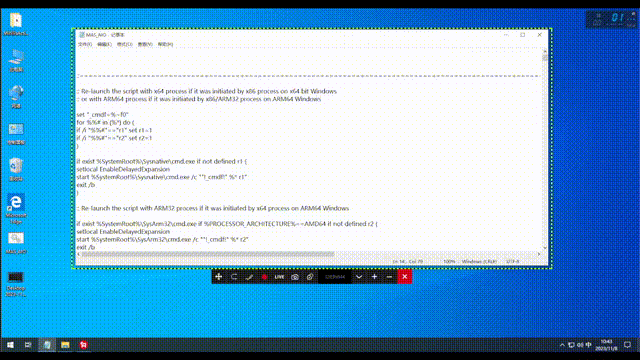
三、下載鏈接
https://pan.baidu.com/s/1qZF-qn4UqU-ktCjoZs8sAw?pwd=katk

ConfigFS 的核心數據結構)






)

)


業務平臺集成電子簽章平臺)




)
